SAP IDT - การสร้างจักรวาล
ในการสร้าง Universe ใน IDT ให้ไปที่ Start → All Programs → SAP Business Intelligence → SAP Business Objects BI Platform 4 Client Tool
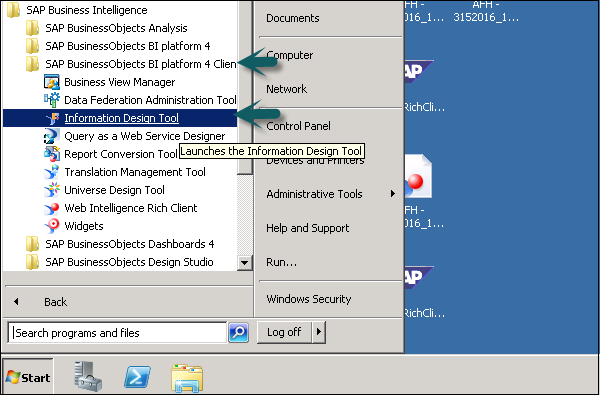
ในเครื่องมือออกแบบข้อมูลคุณต้องสร้างโครงการใหม่ ไปที่ไฟล์→ใหม่→โครงการ ป้อนชื่อโครงการและคลิกที่เสร็จสิ้น
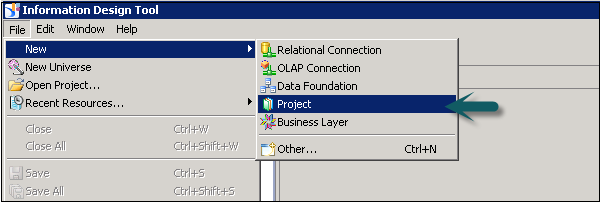
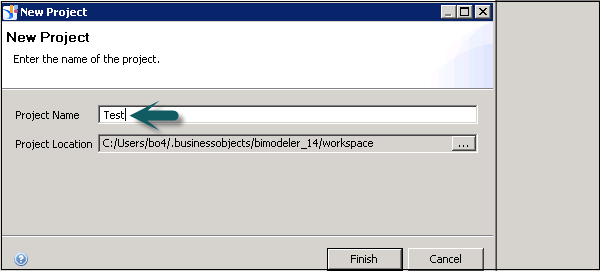
เมื่อสร้างโครงการแล้วขั้นต่อไปคือการสร้าง OLAP หรือการเชื่อมต่อแบบสัมพันธ์เพื่อเชื่อมต่อกับแหล่งข้อมูล กRelational connectionใช้เพื่อเชื่อมต่อกับชั้นฐานข้อมูลเพื่อนำเข้าตารางและเข้าร่วม การเชื่อมต่อ OLAP ใช้เพื่อเชื่อมต่อกับโมเดลหลายมิติเช่นมุมมองข้อมูลใน SAP HANA
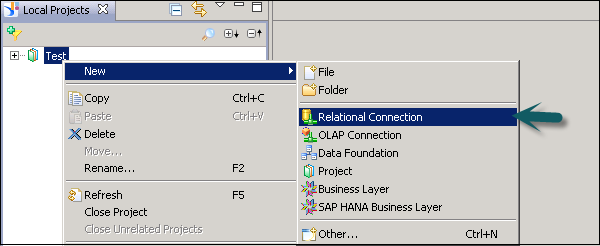
คลิกขวาที่ชื่อโปรเจ็กต์→ใหม่→เลือกการเชื่อมต่อแบบสัมพันธ์→ป้อนชื่อการเชื่อมต่อ / ทรัพยากร→ถัดไป
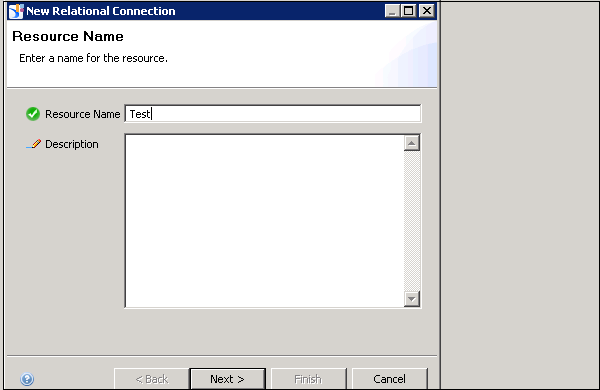
เลือก SAP จากรายการ→ SAP HANA →เลือกไดรเวอร์ JDBC →ถัดไป→ป้อนรายละเอียด
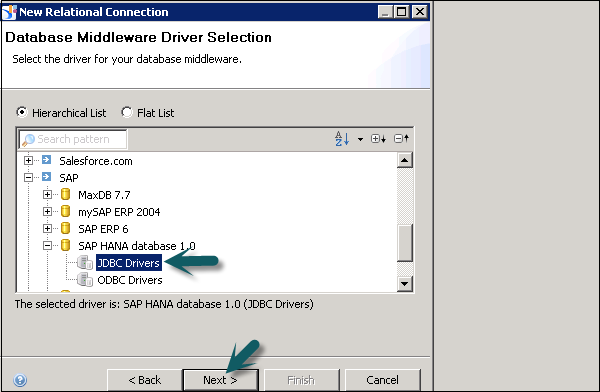
ป้อนรายละเอียดระบบชื่อผู้ใช้รหัสผ่านแล้วคลิกถัดไป

คลิกเสร็จสิ้น
ภายใต้ข้อมูลทั่วไป→คลิกที่ทดสอบการเชื่อมต่อ→สำเร็จ
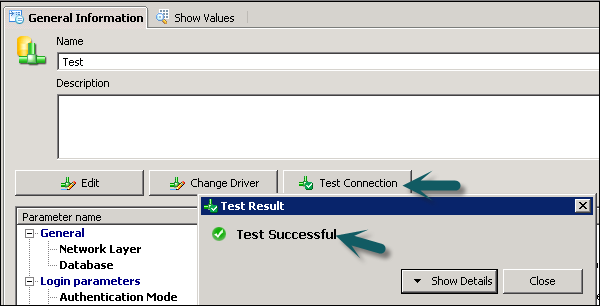
เราต้องเผยแพร่การเชื่อมต่อนี้ไปยัง Repository เพื่อให้พร้อมใช้งาน
คลิกขวาที่ชื่อการเชื่อมต่อ→เผยแพร่การเชื่อมต่อไปยัง Repository →ป้อนรหัสผ่านที่เก็บ BO →คลิกที่ Connect → Finish → Yes
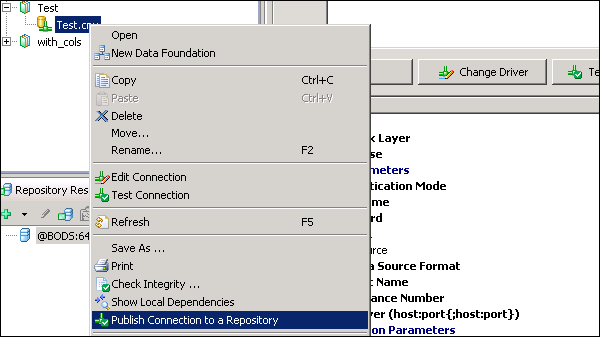
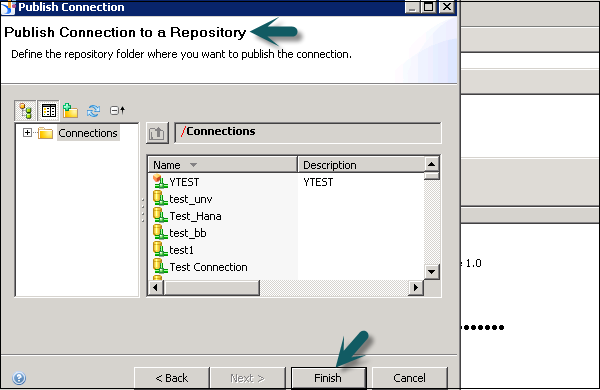
เมื่อคุณคลิกเสร็จสิ้นมันจะสร้างการเชื่อมต่อที่เก็บข้อมูลที่ปลอดภัย
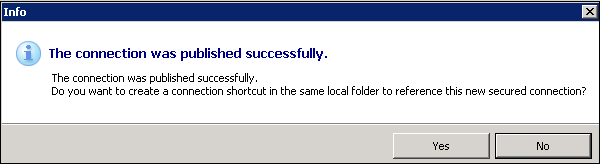
.cns - การเชื่อมต่อที่เก็บข้อมูลที่ปลอดภัย
.cnx - ไม่ปลอดภัยในพื้นที่หากคุณใช้การเชื่อมต่อนี้จะไม่อนุญาตให้คุณเผยแพร่สิ่งใด ๆ ไปยังที่เก็บ
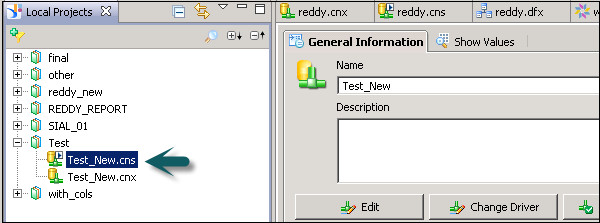
ขั้นตอนต่อไปคือการสร้าง Data Foundation Layer บนการเชื่อมต่อที่ปลอดภัยนี้
คลิกขวาที่ .cns การเชื่อมต่อที่เก็บ→ฐานข้อมูลใหม่

ป้อนชื่อทรัพยากรและคลิกที่เสร็จสิ้น จะแสดงรายการสกีมาทั้งหมดที่มีอยู่ในฐานข้อมูล คุณสามารถเพิ่ม Tables and Joins จาก Schema ไปยัง Data Foundation layer ได้ ซึ่งสามารถทำได้โดยการลากตารางหรือดับเบิลคลิก ใช้การรวมบนตารางมิติข้อมูลและข้อเท็จจริงเพื่อสร้างสคีมาเชิงตรรกะ
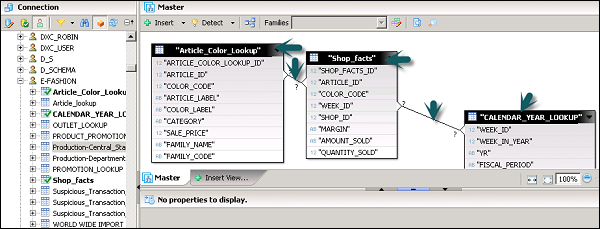
ในการกำหนดการเข้าร่วมให้ดับเบิลคลิกที่เข้าร่วมระหว่างตาราง มันจะแสดงทั้งตาราง คุณสามารถเลือกจากการเข้าร่วมที่แตกต่างกันตามความต้องการของข้อมูลและคลิกที่ตรวจจับ Cardinality เพื่อกำหนดจำนวนสมาชิก - 1: 1, 1: n, n: n
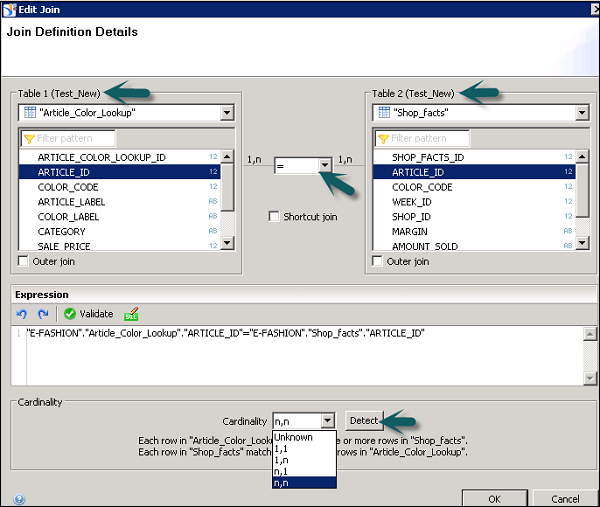
ต่อไปคือการสร้าง Business Layer บน Data Foundation คลิกไอคอนบันทึกทั้งหมดที่ด้านบนสุดของหน้าจอ จากนั้นคลิกขวาที่ Data foundation .dfx → New Business Layer

ป้อนชื่อทรัพยากร→ (สร้างชั้นธุรกิจสำหรับฐานข้อมูล) เสร็จสิ้น จะเพิ่ม Business Layer .blx ภายใต้ Local Project
จะแสดงรายการมิติข้อมูลและมาตรการทั้งหมดภายใต้ Data Foundation คุณสามารถกำหนดมิติการวัดการรวม ฯลฯ
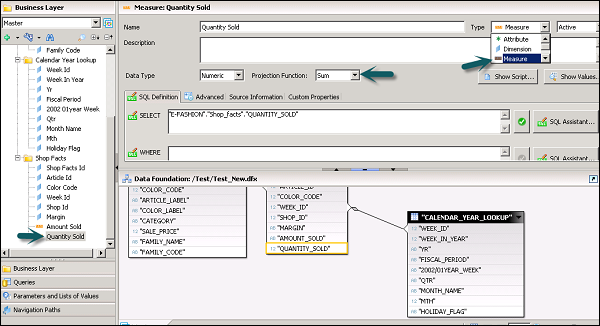
ในการกำหนด Aggregation คุณสามารถเลือกจาก Projection Function คุณยังสามารถซ่อนวัตถุบางอย่างในรายงานได้หากต้องการโดยใช้เมนูแบบเลื่อนลงถัดจากการวัดและมิติข้อมูล คุณสามารถเลือกซ่อนสำหรับวัตถุเฉพาะได้

เมื่อคุณกำหนด Business Layer แล้วให้คลิกไอคอน Save All ที่ด้านบนของหน้าจอดังที่แสดงในภาพหน้าจอต่อไปนี้

ในการเผยแพร่ Universe ไปยัง Repository ให้คลิกขวาที่ .blx → Publish → To a Repository
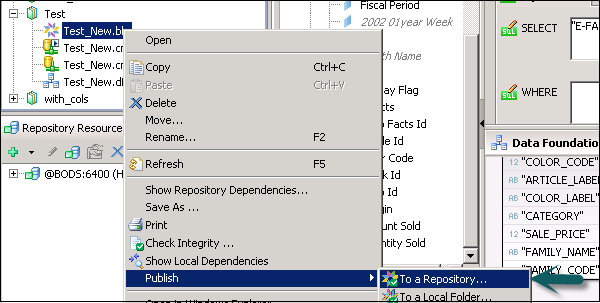
เลือกทรัพยากร→ถัดไป→ในหน้าต่างเผยแพร่จักรวาลเลือกถัดไป→เลือกโฟลเดอร์ที่เก็บที่คุณต้องการเผยแพร่จักรวาลและคลิกเสร็จสิ้น
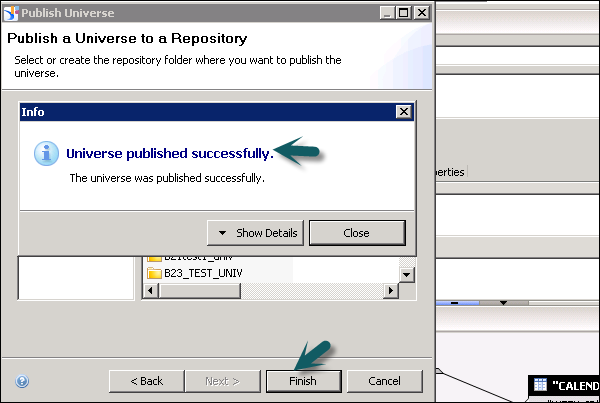
คุณจะได้รับการยืนยันว่า Universe เผยแพร่เรียบร้อยแล้ว
ในการตรวจสอบ Universe ภายใต้ Repository ให้ไปที่ Repository resources และตรวจสอบ Universe ที่สร้างขึ้น
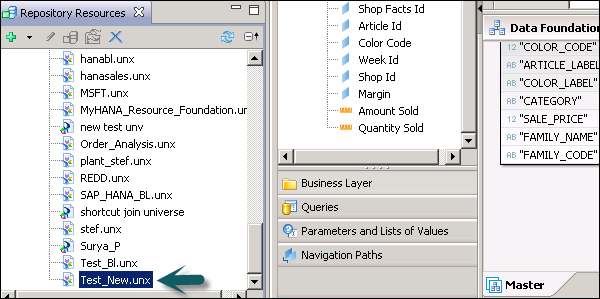
การสร้างจักรวาลบน SAP ERP
คุณสามารถสร้างจักรวาลบน SAP ERP โดยใช้ Data Foundation ใน IDT คุณต้องสร้างการเชื่อมต่อเชิงสัมพันธ์กับแหล่งข้อมูล ERP ชุดข้อมูลคิวรี SAP และฟังก์ชัน ABAP ที่ถือว่าเป็นตารางในการเชื่อมต่อ
คุณสามารถสร้าง Data Foundation แหล่งเดียวเพื่อรองรับการเชื่อมต่อภายใน แต่ไม่รองรับการเข้าร่วมและคอลัมน์จากการคำนวณระหว่างตารางที่แทรกจากการเชื่อมต่อ ERP
ในการใช้คอลัมน์จากการคำนวณรวมคุณต้องสร้างฐานข้อมูลที่เปิดใช้งานหลายแหล่งบนการเชื่อมต่อที่ปลอดภัย
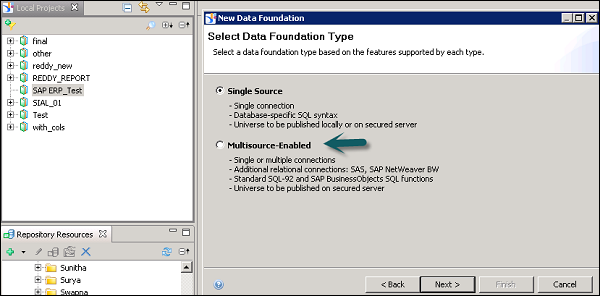
เมื่อเพิ่มตารางในเลเยอร์ Data Foundation ประเภทตารางของชุดข้อมูลคิวรี SAP หรือฟังก์ชัน ABAP จะถูกบันทึกเป็นคุณสมบัติตารางในฐานข้อมูล ในการเพิ่มตารางฟังก์ชัน ABAP จะมีตารางพื้นฐานข้อมูลหนึ่งที่สร้างขึ้นเพื่อแมปฟังก์ชันหลัก
ตารางประกอบด้วยคอลัมน์อินพุตสำหรับพารามิเตอร์อินพุตของฟังก์ชัน พารามิเตอร์เหล่านี้สามารถบังคับหรือไม่ก็ได้ ในการกำหนดค่าให้กับพารามิเตอร์บังคับคุณต้องแก้ไขคอลัมน์อินพุต
ข้อ จำกัด ของการใช้ SAP ERP
เมื่อคุณใช้การวัดที่มีฟังก์ชันการรวมจะไม่สามารถใช้เป็นตัวกรองในแผงแบบสอบถามได้เนื่องจากนิพจน์ SQL ของเอาต์พุตประกอบด้วยส่วนคำสั่ง HAVING และการเชื่อมต่อ SAP ERP ไม่รองรับ ดังนั้นหากมีการเพิ่มการวัดที่มีฟังก์ชัน Aggregation เป็นตัวกรองจะแสดงข้อผิดพลาดขณะรีเฟรชแบบสอบถาม
การสร้างจักรวาลบน SAP BW
หากคุณต้องการใช้ SAP BW เพื่อออกแบบ Universe คุณควรใช้พื้นฐานข้อมูลตามโครงสร้างที่เปิดใช้งานหลายแหล่ง ตารางและการรวมทั้งหมดใน SAP BW จะถูกนำเข้าไปยัง Data Foundation โดยอัตโนมัติ เมื่อสร้าง Business Layer บน Data Foundation วัตถุทั้งหมดจะถูกย้ายไปยัง Business Layer โดยอัตโนมัติ
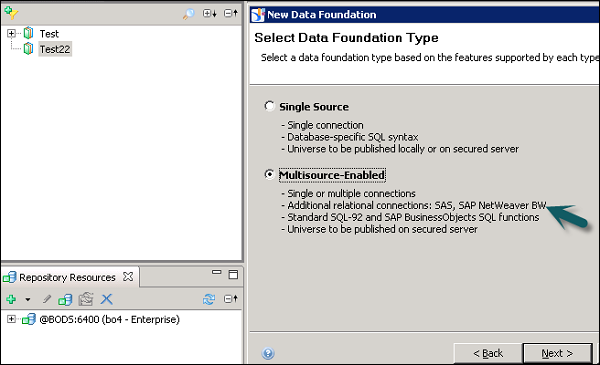
หากคุณไม่ต้องการแทรกตารางและรวมโดยอัตโนมัติคุณสามารถยกเลิกการเลือกตรวจหาตารางได้โดยไปที่คุณสมบัติขั้นสูงในขณะที่เพิ่มการเชื่อมต่อกับ Data Foundation
คุณยังสามารถปิดการแทรกออบเจ็กต์ Business Layer ได้โดยยกเลิกการเลือกตัวเลือกเพื่อสร้างคลาสและออบเจ็กต์โดยอัตโนมัติเมื่อเลือกฐานข้อมูลใน New Business Layer
การสร้างจักรวาลบน Microsoft Analysis Services
คุณต้องสร้าง Business Layer บน Microsoft Analysis Services (MAS) และออบเจ็กต์ชั้นธุรกิจจะถูกสร้างขึ้นตามค่าเริ่มต้น ต่อไปนี้คือการแมปวัตถุใน Business Layer -
Dimension - มิติการวิเคราะห์ถูกสร้างขึ้นในชั้นธุรกิจสำหรับแต่ละมิติในคิวบ์
Display Folder - โฟลเดอร์ถูกสร้างขึ้นในมิติการวิเคราะห์เพื่อให้มีลำดับชั้นในโฟลเดอร์ที่แสดง
Hierarchy- สำหรับลำดับชั้นตามมูลค่า (พาเรนต์ - ลูก) ลำดับชั้นตามมูลค่าจะถูกสร้างขึ้นในมิติการวิเคราะห์ แอตทริบิวต์ถูกสร้างขึ้นในโฟลเดอร์ Attributes ในลำดับชั้น
Attribute Hierarchy - ลำดับชั้นของแอตทริบิวต์ในคิวบ์ถูกสร้างขึ้นเป็นลำดับชั้นตามระดับในมิติการวิเคราะห์
Named Set - ชุดที่มีชื่อถูกสร้างขึ้นในมิติการวิเคราะห์ที่เกี่ยวข้องในโฟลเดอร์ชุดที่มีชื่อ
Measures and Calculated Measures- การวัดและการวัดที่คำนวณถูกสร้างขึ้นเป็นหน่วยวัดในโฟลเดอร์กลุ่มการวัดที่เหมาะสม แอททริบิวต์การวัดถูกสร้างขึ้นสำหรับค่าที่จัดรูปแบบ
การสร้างจักรวาลบน SAS
คุณสามารถสร้าง Universe บน SAS ได้โดยใช้ฐานข้อมูลที่เปิดใช้งานหลายแหล่งและใช้การเชื่อมต่อที่ปลอดภัย
การเชื่อมต่อกับแหล่งข้อมูล SAS ได้รับการจัดการโดยบริการสหพันธ์ข้อมูล
จักรวาลหลายภาษา
คุณยังสามารถสร้าง Universe ได้หลายภาษาในเครื่องมือออกแบบสารสนเทศ สิ่งนี้ช่วยให้คุณใช้โซลูชันหลายภาษาโดยใช้แบบจำลองข้อมูลเมตาของจักรวาลเดียว
ต่อไปนี้เป็นขั้นตอนในการใช้ Universe หลายภาษาสำหรับการสร้างรายงาน -
Step 1 - ใช้ตัวออกแบบ Universe เพื่อออกแบบ Universe ในภาษาต้นทางใน IDT
Step 2 - ใช้เครื่องมือจัดการการแปลเพื่อแปลข้อมูลเมตาในฐานข้อมูลและชั้นธุรกิจ
Step 3 - ใช้ผู้ออกแบบรายงานเพื่อสร้างรายงานในจักรวาลเดียวกันซึ่งสามารถแสดงในภาษาต่างๆได้ตามความต้องการของผู้ใช้
Step 4 - ไปที่เครื่องมือออกแบบข้อมูล→ค่ากำหนด→ตำแหน่งการดูที่ต้องการกำหนดภาษาของข้อมูลเมตาและข้อมูลในแผงแบบสอบถาม
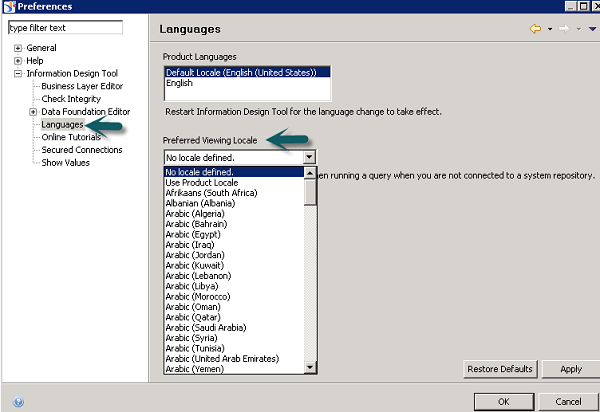
สามารถใช้ได้หากคุณได้รับการสนับสนุนสิ่งต่อไปนี้ -
มีการแปลเป็นภาษา (ข้อมูลเมตา)
การเชื่อมต่อรองรับพารามิเตอร์ภาษา (ข้อมูล)